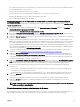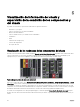Users Guide
Campo Descripción
identicar la ubicación del servidor en el chasis. Si hay menos de 16 servidores que
ocupan ranuras, solamente se muestran las ranuras ocupadas por servidores.
Nombre Muestra el nombre del servidor en cada ranura.
Modelo Muestra el modelo del servidor.
Componente/Dispositivo Muestra una descripción del componente o dispositivo en el servidor. Si el ancho de la
columna es demasiado estrecho, pase el mouse sobre la columna para ver la
descripción. La descripción se muestra como en el ejemplo siguiente:
QLogic 577xx/578xx 10 Gb Ethernet BCM12345 - 22:X1:X2:X3:BB:
0A
NOTA: Los detalles de WWN de 16 tarjetas FC no aparecen en la sección
Inventario de rmware.
Versión actual Muestra la versión actual del componente o del dispositivo en el servidor.
Versión de reversión Muestra la versión de reversión del componente o del dispositivo en el servidor.
Estado del trabajo Muestra el estado del trabajo de las operaciones programadas en el servidor. El estado
del trabajo se actualiza de forma dinámica permanentemente. Si se detecta por el
estado que se completó un trabajo, las versiones del rmware de los componentes y los
dispositivos en ese servidor se actualizan automáticamente, por si hubo algún cambio.
También se muestra un icono de información junto al estado actual, para ofrecer
información adicional sobre el estado actual del trabajo. Al hacer clic en el icono o mover
el cursor por encima, se puede ver dicha información.
Actualizar Selecciona el componente o el dispositivo para una actualización de rmware en el
servidor.
Visualización del inventario de rmware mediante RACADM
Para visualizar el inventario de rmware mediante RACADM, use el comando getversion:
racadm getversion -l [-m <module>] [-f <filter>]
Para obtener más información, consulte Chassis Management Controller for Dell PowerEdge M1000e RACADM Command Line
Reference Guide (Guía de referencia de la línea de comandos RACADM de Chassis Management Controller para Dell PowerEdge
M1000e) disponible en dell.com/support/manuals.
Cómo guardar el informe de inventario del chasis mediante la interfaz web del CMC
Para guardar el informe de inventario del chasis:
1. En el árbol del sistema, vaya a Descripción general del servidor y haga clic en Actualizar → Actualización de los
componentes del servidor.
Aparecerá la página Actualización de los componentes del servidor.
2. Haga clic en Guardar inventario.
El archivo Inventory.xml se guarda en un sistema externo.
NOTA: La aplicación Dell Repository Manager utiliza el archivo
Inventory.xml
como entrada para crear un repositorio.
Debe tener la opción CSIOR activada en los servidores individuales y debe guardar el informe de inventario del chasis
cada vez que se produzca un cambio en la conguración de hardware y software del chasis.
64